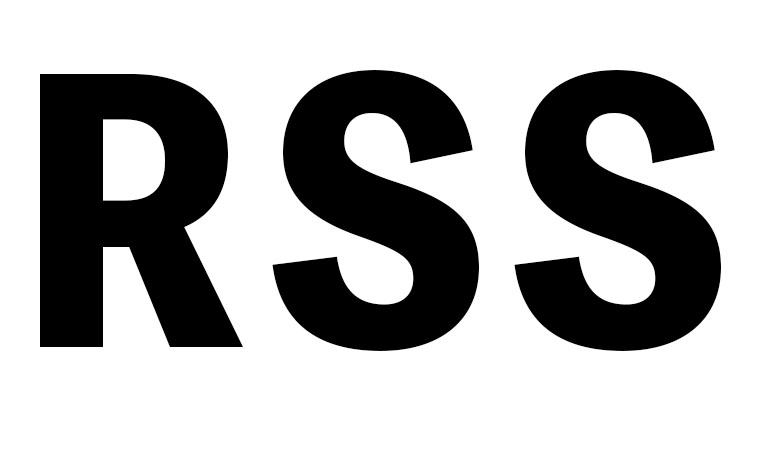ファイナルカットプロでまともにわかり易く説明してくれてるコンテンツがないのでここで紹介します。
どこよりもわかりやすくモザイクの付け方、そして背景にモザイクを付ける方法(対象物以外にモザイク)を伝授!
ファイナルカットプロX(FCPX)でモザイクを簡単につける方法
動画の編集したい部分をセレクトして、
ウィンドウ→ワークスペース→カラーとエフェクトと進みます。
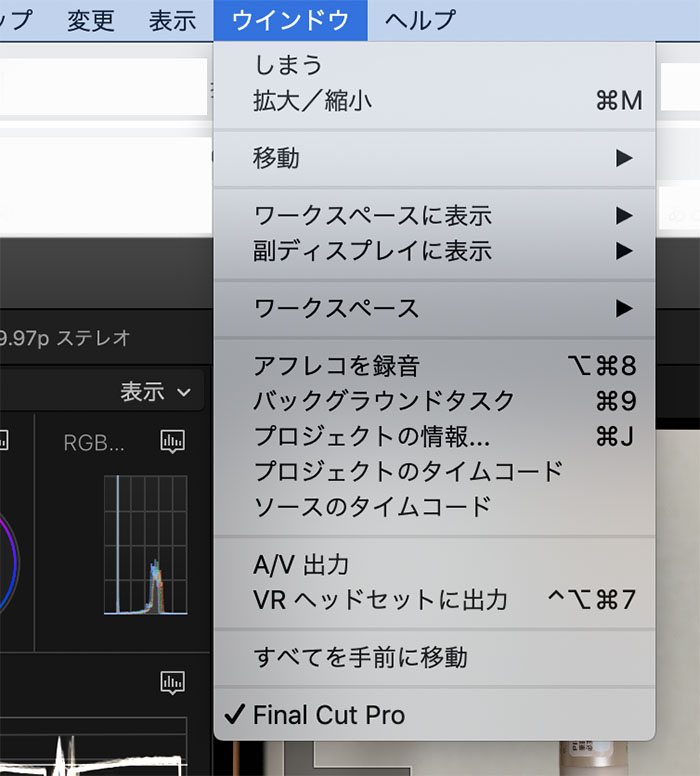

エフェクト画面が右下に出たら、検索画面で「センサー」と打ちます。

そのまま出てきたものを動画にドロップでモザイク登場!

みたらわかると思うんですけど、真ん中のをドラッグすれば自由に動きます。
で、右上のエフェクトの右側で、表示を押してオプション的なのを出します。これで色々と細かい所をいじれるものが出現します。

同じく「センサー」も表示に。

AMOUNT→モザイクの粗さを変更
Radius→モザイクの範囲を変更
XY→上下左右の場所
となっています。
そして、よくある指定したとこと以外のところにモザイクをかけたい場合は、
Invertという所にチェックマークを入れます。

いわばこれはフォトショップで言う「選択範囲の反転」です。
上記の画像のように、選択されたところ以外がモザイクつきました。
モザイクをかけたくない所に最初にモザイクをかけちゃってそこから反転させてしまおうという発想ですね。
[koukoku3]まとめ
編集したい所選ぶ→ウインドウ→ワークスペース→カラーとエフェクト→センサーを検索窓に打つ→センサーを動画にドロップ→あとは細かいところをいじるだけ。
これだけです!